Power Automate for desktopのテンプレート(Build-in examples)は以下の8つの分野があります。
コメント等が英語なのでやや使いづらいので、普段使いそうなテンプレートを日本語化してみました。
- Excelの自動化
- Webオートメーション
- ディスクトップオートメーション
- 日時処理
- PDF自動化
- テキスト操作
- スクリプト
- フローコントロール
Excelの自動化
Excelの値を検索して置換する(初級)
大規模なExcelスプレッドシートを操作して値を検索および置換する作業には時間と手間がかかります。Power AutomateのExcelアクションを使用すると、Excelの処理が簡単になり、検索に必要な時間も削減できます。
カスタムフォームで検索対象のテキストと変更したいファイルのパスをユーザーに選択させることで、ファイル内の文字の変換を実現するテンプレートになっています。
実行すると次のダイアログが表示されます。
①最初の行に検索するテキスト「山本」を入力します。
②次の行に置き換えるテキスト「本山」を入力します。
③次の行に検索するExcelファイルを選択します。
④Replace&saveを押します。
⑤該当Excelファイルで検索された「山本」が「本山」に変更されて保存されました。
日本語化
フローのテキスト
日本語化したテンプレートのフローです。コピーして利用してください。
# 次のアクションは、カスタム フォームを表示し、ファイル、置換する値、および置換後の値を選択するように求めます。
@@statistics_TextBlock: '1'
@@statistics_Input_Text: '2'
@@statistics_Input_File: '1'
@@statistics_Input_ChoiceSet: '1'
@@statistics_Action_Submit: '2'
Display.ShowCustomDialog CardTemplateJson: '''{
\"type\": \"AdaptiveCard\",
\"version\": \"1.4\",
\"id\": \"AdaptiveCard\",
\"body\": [
{
\"type\": \"TextBlock\",
\"id\": \"Text block\",
\"text\": \"${Text_block_Text}\",
\"wrap\": true
},
{
\"type\": \"Input.Text\",
\"id\": \"TextToFind\",
\"isRequired\": true,
\"label\": \"${TextToFind_Label}\"
},
{
\"type\": \"Input.Text\",
\"id\": \"NewText\",
\"isRequired\": true,
\"label\": \"${NewText_Label}\"
},
{
\"type\": \"Input.File\",
\"id\": \"File input\",
\"value\": \"\",
\"isRequired\": true,
\"label\": \"${File_input_Label}\",
\"errorMessage\": \"${File_input_ErrorMessage}\"
},
{
\"type\": \"Input.ChoiceSet\",
\"id\": \"RenameFunction\",
\"value\": \"${RenameFunction_Value}\",
\"style\": \"compact\",
\"isMultiSelect\": false,
\"choices\": [
{
\"title\": \"すべてを検索して置換\",
\"value\": \"all\"
},
{
\"title\": \"最初のみ検索と置換\",
\"value\": \"first\"
}
]
}
],
\"actions\": [
{
\"type\": \"Action.Submit\",
\"id\": \"Submit\",
\"title\": \"${Submit_Title}\"
},
{
\"type\": \"Action.Submit\",
\"id\": \"Cancel\",
\"associatedInputs\": \"none\",
\"title\": \"${Cancel_Title}\",
\"IsCancel\": true
}
]
}''' CustomFormData=> CustomFormData ButtonPressed=> ButtonPressed @Text_block_Text: $'''このデスクトップ フローは、選択したワークシートから指定された値を検索して置き換えます。編集されたファイルは保存されることに注意してください。''' @TextToFind_Label: $'''検索するテキスト: ''' @NewText_Label: $'''置き換えるテキスト:''' @File_input_Label: $'''Excelファイルを選択してください(*.xls,*.xlsx,*.csv) you want to search text in: ''' @File_input_ErrorMessage: $'''Please provide a path to the Excel file. ''' @RenameFunction_Value: $'''all''' @Submit_Title: $'''置き換えて保存''' @Cancel_Title: $'''キャンセル'''
# 次の「If」アクションは、カスタム フォームで「キャンセル」ボタンが押されたかどうかを確認します。押されていない場合は、フローによって指定された値が置き換えられます。
IF ButtonPressed <> $'''Cancel''' THEN
Excel.LaunchExcel.LaunchAndOpenUnderExistingProcess Path: CustomFormData['File input'] Visible: True ReadOnly: False Instance=> ExcelInstance
# 次の「If」ブロックは、カスタム フォームで選択された名前変更関数をチェックし、Excel ファイルで適切な名前変更方法を実行します。
IF CustomFormData['RenameFunction'] = $'''all''' THEN
Excel.FindAndReplace.FindAndReplaceAll Instance: ExcelInstance TextToFind: CustomFormData['TextToFind'] TextToReplaceWith: CustomFormData['NewText'] MatchCase: False MatchEntireCellContents: False SearchBy: Excel.SearchOrder.Rows Cells=> Cells
ELSE IF CustomFormData['RenameFunction'] = $'''first''' THEN
Excel.FindAndReplace.FindAndReplaceSingle Instance: ExcelInstance TextToFind: CustomFormData['TextToFind'] TextToReplaceWith: CustomFormData['NewText'] MatchCase: False MatchEntireCellContents: False SearchBy: Excel.SearchOrder.Rows FoundColumnIndex=> FoundColumnIndex FoundRowIndex=> FoundRowIndex
END
Excel.CloseExcel.CloseAndSave Instance: ExcelInstance
END



















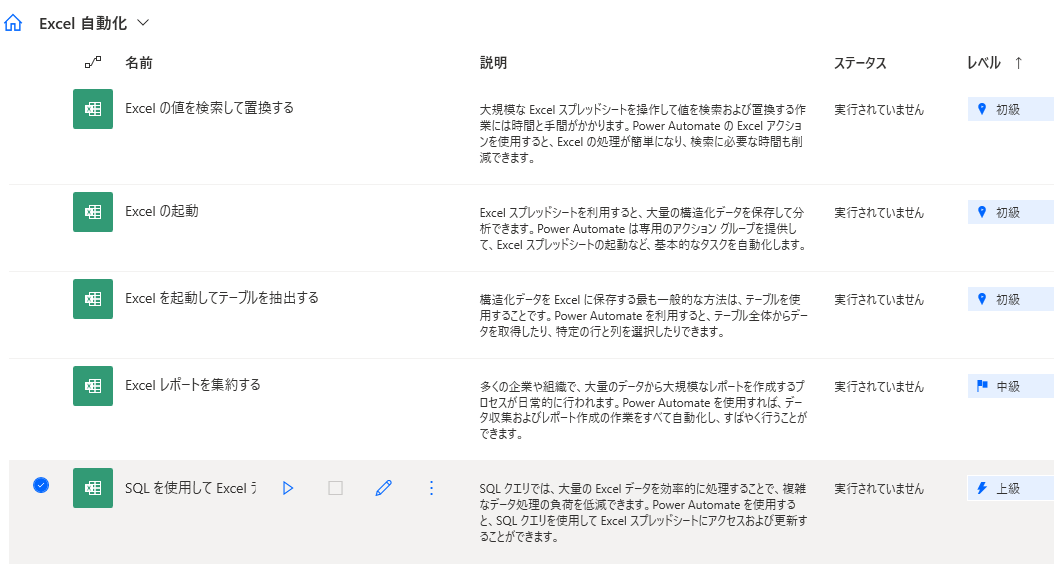
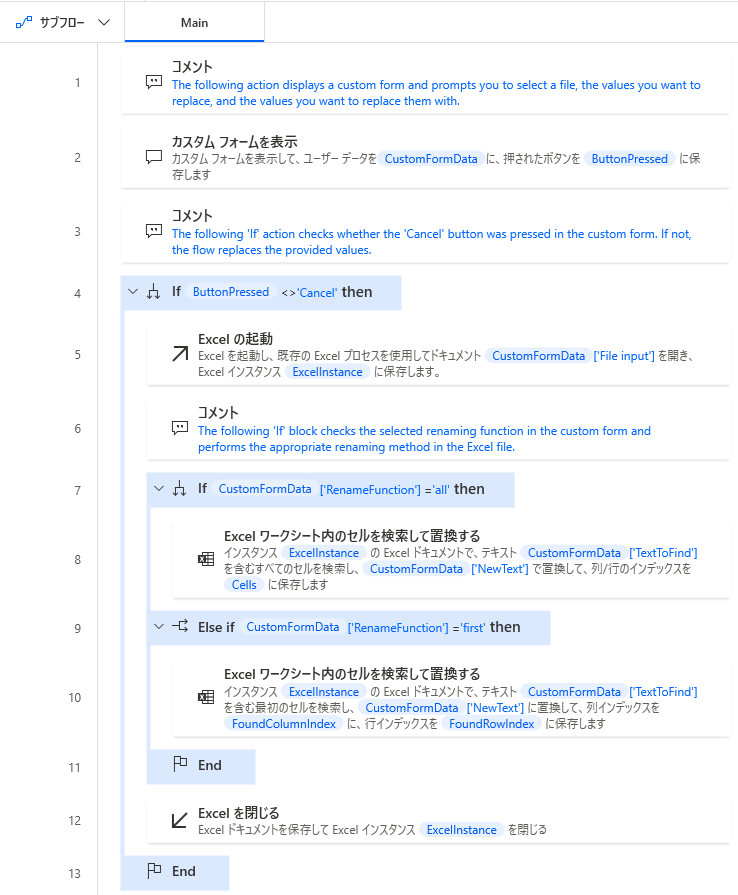
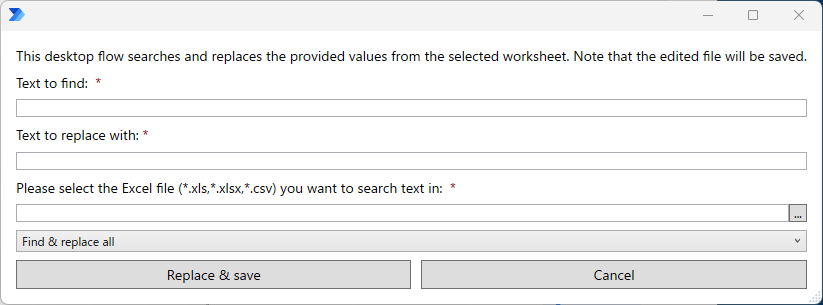
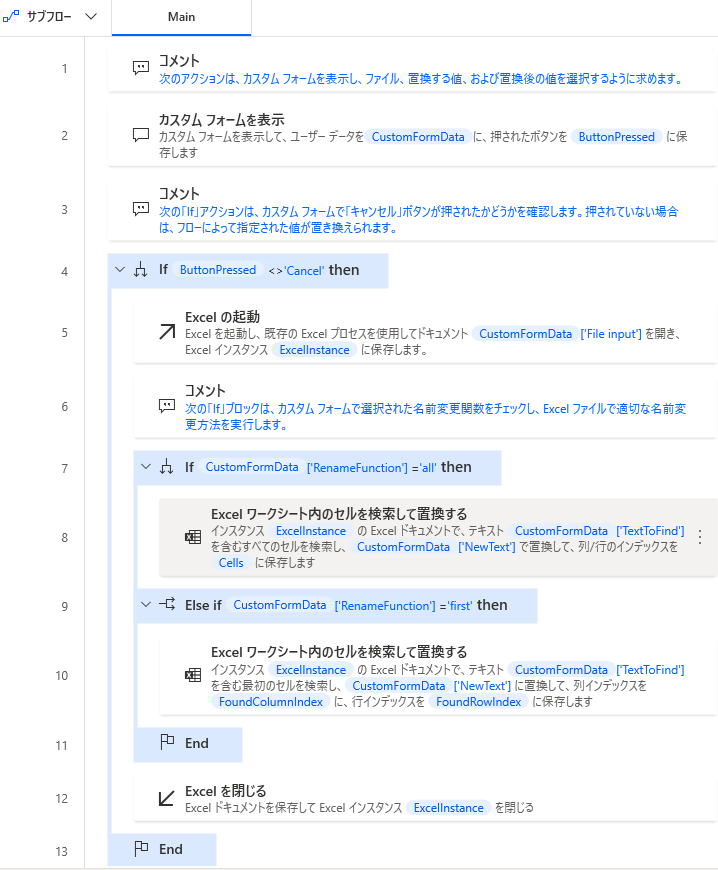
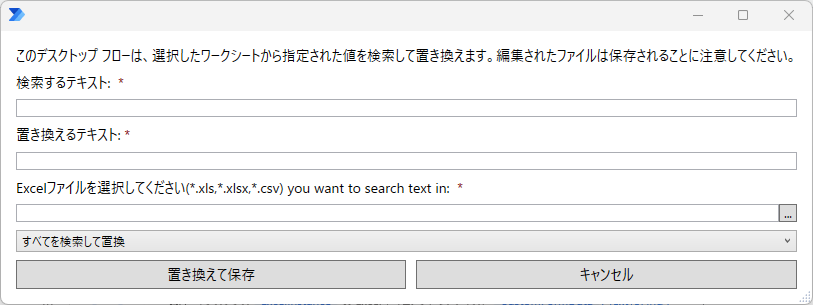
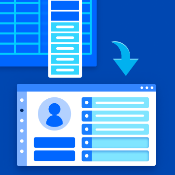
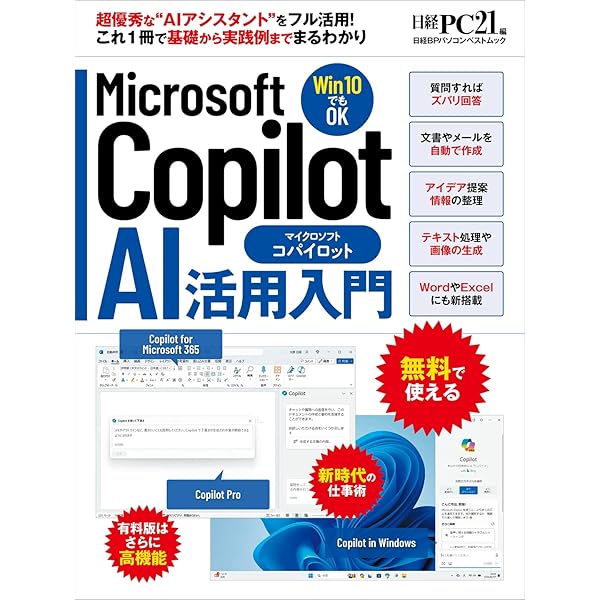
コメント